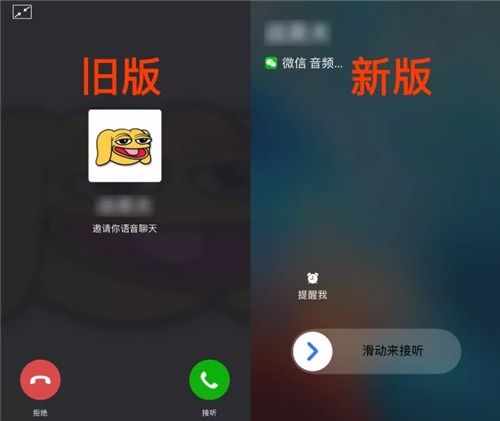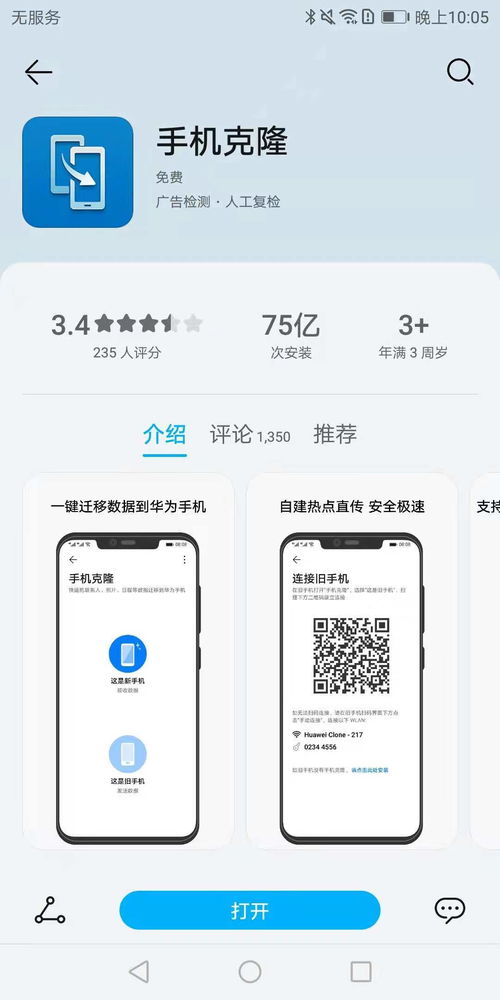- 时间:2025-06-21 07:41:44
- 浏览:
你有没有想过,在电脑上玩安卓游戏或者应用是不是超级酷炫的事情?没错,现在就有这么一个神器——安卓系统模拟器!今天,我就要给你详细介绍一下安卓系统模拟器的使用攻略,让你在电脑上也能畅玩安卓世界!
一、选择合适的安卓系统模拟器
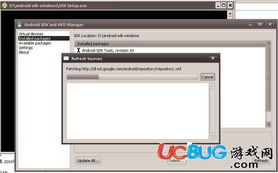
首先,你得挑选一个合适的安卓系统模拟器。市面上有很多选择,比如BlueStacks、NoxPlayer、LDPlayer等。这里,我推荐你试试BlueStacks,因为它界面简洁,操作方便,而且兼容性很好。
二、下载与安装
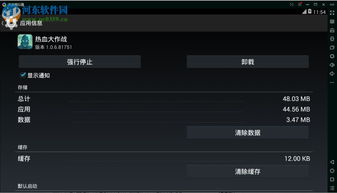
1. 下载:打开浏览器,搜索“BlueStacks”,找到官方网站,点击下载。
2. 安装:下载完成后,双击安装包,按照提示一步步安装即可。
三、模拟器设置
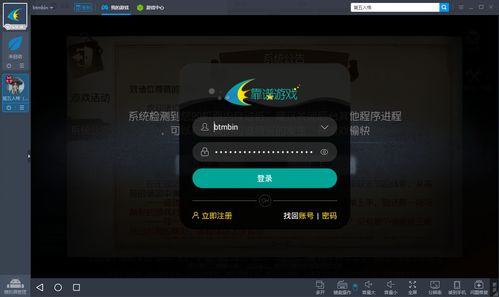
1. 分辨率调整:进入模拟器后,点击右上角的设置图标,找到“系统设置”,在这里你可以调整模拟器的分辨率,让它更符合你的电脑屏幕。
2. 虚拟按键:同样在“系统设置”中,你可以选择是否显示虚拟按键,以及调整虚拟按键的位置和大小。
3. 存储空间:如果你觉得模拟器的存储空间不够用,可以在“系统设置”中调整存储空间,或者将模拟器安装到电脑的其他分区。
四、应用安装
1. 应用市场:在模拟器主界面,你会看到一个类似安卓手机的应用市场,这里你可以下载各种应用和游戏。
2. APK安装:如果你有APK文件,可以直接在模拟器中点击“安装APK”按钮,选择文件进行安装。
五、游戏优化
1. 性能设置:在模拟器设置中,你可以调整性能设置,比如CPU核心数、内存分配等,以获得更好的游戏体验。
2. 图形设置:在游戏设置中,你可以调整图形设置,比如抗锯齿、阴影等,以适应你的电脑性能。
六、模拟器使用技巧
1. 多开模拟器:如果你需要同时玩多个游戏,可以尝试多开模拟器,这样就可以同时运行多个游戏了。
2. 模拟器同步:BlueStacks支持模拟器同步功能,你可以将手机上的游戏数据同步到电脑上,方便你在电脑上继续游戏。
3. 模拟器备份:定期备份模拟器数据,以防数据丢失。
安卓系统模拟器是一个非常实用的工具,让你在电脑上也能畅玩安卓游戏和应用。希望这篇攻略能帮助你更好地使用安卓系统模拟器,享受游戏带来的乐趣!